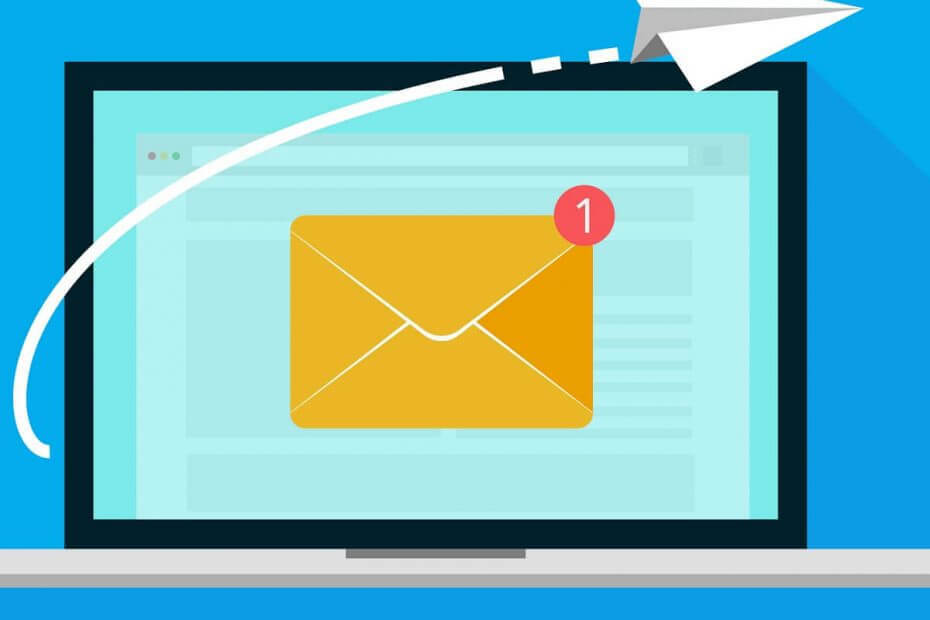- Se non vuoi inviare fastidiose notifiche quando annulli una riunione su Outlook, leggi la nostra guida.
- A Lavoro offline mód használata nélkülözhetetlen, ha az e-mail értesítést manuálisan el kell távolítani.
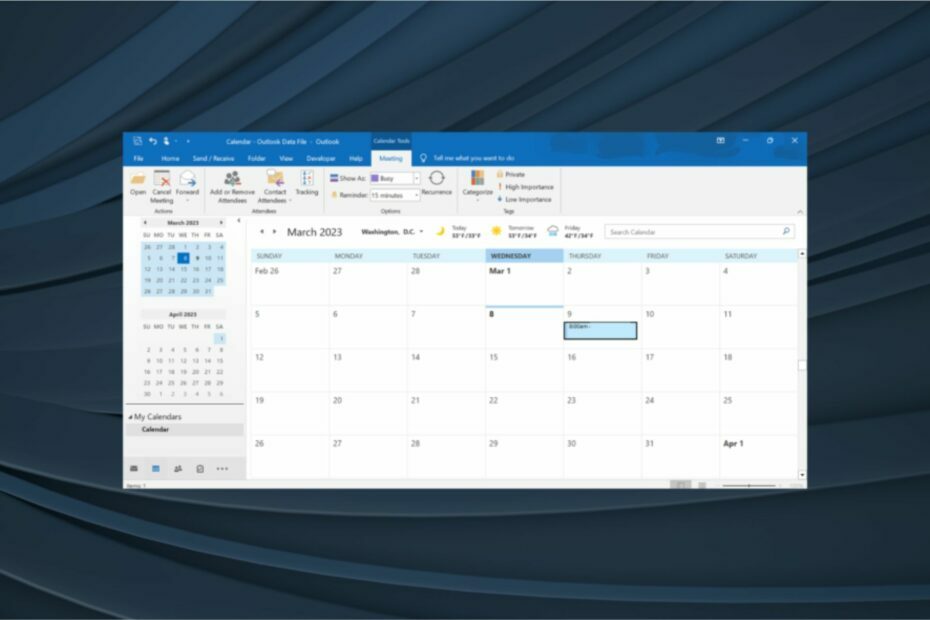
xTELEPÍTÉS A LETÖLTÉSI FÁJLRA KATTINTVA
SZPONSORIZZATO
- Scarica Fortect e installalo a PC-n.
- Avvia il processo di scansione per cercare file corrotti che sono la fonte del tuo problem.
- Fai clic con il pulsante destro su Avvia riparazione in modo che lo strumento possa avviare l'algoritmo di riparazione.
- Fortect leállította 0 Ezt a levelet a TrustPilot 4,3-as értékével.
Quando scegli di annullare una riunione in Outlook, una népszerű webmail szolgáltatás, hasonlítsa össze az érvénytelenítési értesítéseket a résztvevők számára. Tuttavia, cosa puoi fare se desideri annnullare una riunione di Outlook dal tuo calendario senza inviare una notifica ad altri?
Potrebbe sembrare qualcosa di complesso ma, in realtà, egy processo abbastanza semplice e siamo certi che sarà un utile aggiunta all tue kompetencie su Outlook. Vediamo subito jöjjön.
Come posso annullare una riunione di Outlook senza avvisare i participanti?
1. Anulla la riunione offline
- ápri Outlook, vai alla scheda Invia/Ricevi e fai clic sul pulsante Lavora offline.

- Successivamente, passa alla visualizzazione Naptár, fai clic con il pulsante destro del mouse sulla riunione e seleziona Annulla riunione dal menü contestuale.

- Fai clic sul pulsante Invia annullamento nella finestra di aggiornamento del participante visualizzata. Non proccuparti! L'e-mail non verrà inviata poiché stai lavorando in modalità offline.

- Una volta terminato, vai su Posta in uscita, fai clic con il pulsante destro del mouse sulla notifica email della riunione annullata e seleziona Elimina.

- Infine, puoi disattivare la modalità Lavoro offline nella scheda Invia/Ricevi e ripristinare la connettività di Outlook.

2. Rimuovere és üzenetek posta elettronica dalla riunione
- Avvia Outlook és csatlakozzon a fiókjához.
- Fai clic sull’icona del calendario.

- Válassza ki a naptárat.

- Fai click su Annulla riunione dal menü alto e rimuovi gli indirizzi email dal campo Obbligatorio.

- Ora seleziona Invia cancellazione.

- Ora dovresti aver annullato con successo le riunioni senza inviare alcuna notifica.
- Jöjjön az Eseguire l’Avvio di Outlook in Modalità Provvisoria
- Az Outlook továbbra is fenntartja a jelszót: Come Risolvere
- Javítsa ki az Outlook 80090016 hibakódot
- Az Outlook megjelenítési modalitása
- Jöjjön Spostare la Barra degli Strumenti di Outlook in Basso
Frissítenéd az Outlook meghívóit, hogy mindenben megtörténjen?
Sì, puoi aggiornare un invito di Outlook senza che tutti rievano una notifica. Ecco come puoi farlo:
- Vai al Naptár di Outlook e fai doppio clic sulla riunione alla quale desideri invitare altri.

- Most meg kell adni más meghívókat a táborban A e fai click su Invia aggiornamenti.

- Seleziona Invia aggiornamenti solo ai partecipanti aggiunti o eliminati e fai click su rendben per salvare le modifiche.

- Ora, solo i new participanti rieveranno una notifica.
Seguendo questi passaggi potrai potrai annnullare le riunioni senza inviare inviare in Outlook 365. A folyamat a legegyszerűbb a színhez, mint a scoprire, mint az Outlook naptári sorozata. Basta eliminare o annullare l’evento a seconda che tu sia stato invitato o che tu l’abbia creato.
La prossima volta che trovi un annnullamento di una riunione di Outlook non inviato, controlla sei passato alla modalità Lavoro offline.
Per qualsiasi altra domanda o suggerimento, non kered a lasciare un messaggio nella sezione commenti qui sotto.